تغییر نور مانیتور و کیبورد
ابزارهای مختلفی برای تغییر نور صفحه مانیتور و همچنین بکلایت کیبوردها بوجود اومدن. این ابزارها به درد شرایطی میخورن که شما از دسکتاپ های ساده ای استفاده میکنید که تنظیماتی برای این کار ندارند. و یا دکمه های کیبوردتون خرابه و... یکی از این ابزارها که امکانات کاملی هم داره brillo است. از ویژگی های brillo میشه به این موارد اشاره کرد:
- تنظیم بکلایت مانیتور
- تنظیم بکلایت کیبورد
- تغییر نور به صورت smooth
- پشتیبانی از wayland
برای نصب brillo کافیه اون رو با همین نام از AUR آرچ نصب کنید و یا به صفحه گیتهاب این پروژه مراجعه کنید.
پیکربندی
بعد از نصب باید کاربر خودتون رو به گروه video اضافه کنید، وگرنه برای تغییر بکلایت باید از sudo استفاده کنید
$ sudo usermod -a -G video USERNAME
مثالی از افزایش بکلایت مانیتور با ترنزیشن smooth
$ brillo -u 150000 -U 10
مثالی از کاهش بکلایت مانیتور با ترنزیشن smooth
$ brillo -u 150000 -A 10
برای کاهش و افزایش بکلایت کیبورد هم از سوییچ -k استفاده کنید. منتها دیگه -u 150000 که مربوط به ترنزیشن smooth هست لازم نیست. مثلا:
$ brillo -k -U 15
تغییر سایز نمایشگر ماوس در GDM
یک چیزی که در برنامه ای که در پست قبلی معرفی کردم نبود، تغییر اندازه کرسر ماوس در GDM بود که متاسفانه توسعه دهنده برنامه این رو لحاظ نکرده. افرادی که از رزولوشن های بالا استفاده میکنن ممکنه کرسر ماوس رو بسیار ریز در GDM ببینن.
برای اصلاح این مشکل ترمینال رو باز کنید و با دستور su به کاربر root لاگین کنید و سپس با دستور زیر اندازه مورد نظرتون رو اعمال کنید:
sudo -u gdm dbus-launch gsettings set org.gnome.desktop.interface cursor-size 24
البته قبلش میتونید بجای set از get (و حذف سایز در انتهای دستور) استفاده کنید تا ببینید سایزی که الان تنظیم شده چی هستش و بر مبنای اون، سایز مورد نظرتون رو تنظیم کنید.
تغییر تنظیمات GDM به راحتی آب خوردن
قبلا برای تغییر در GDM (لاگین منیجر گنوم) باید کلی سرچ میکردیم و توی گوشه گوشه فروم ها و ویکی ها یکی دو خط کامند پیدا میکردیم و اگه شانس میاوردیم تغییر مورد نظرمون رو به درستی اعمال می کردیم. ولی حالا می تونیم با یک ابزار فوق العاده هر تغییری که بخوایم رو به صورت گرافیکی اعمال کنیم. یک نگاهی به صفحه برنامه بندازیم:
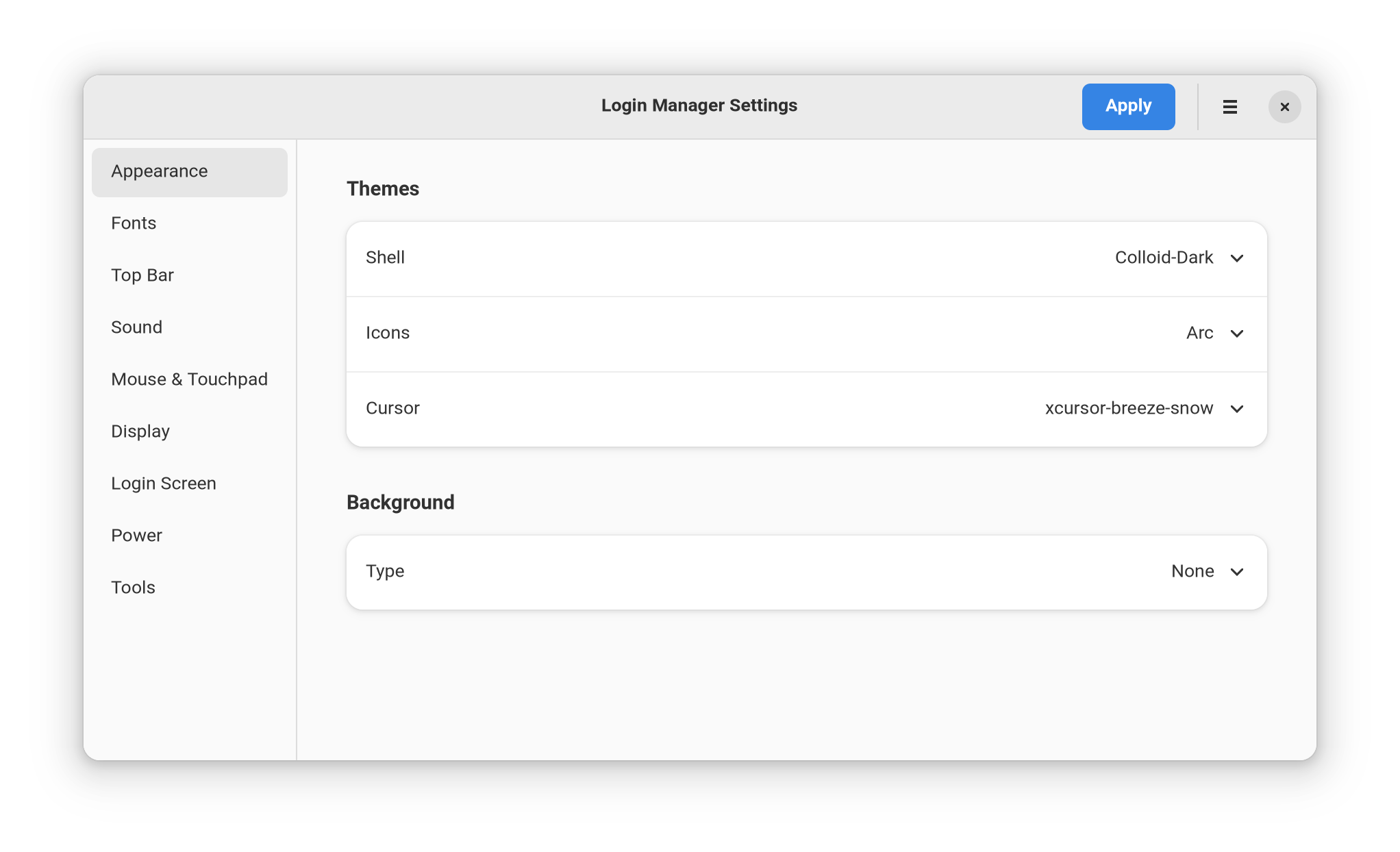
این تغییرات شامل
- تغییر تم، آیکن ها، فونت، در GDM
- تغییر کرسر ماوس
- بکگراند (رنگ یا تصویر)
- تغییر سرعت حرکت ماوس
- فعال/غیر فعال کردن برخی موارد مثل امکان restart و ...
برای نصب این برنامه در توزیع های مبتنی بر Arch کافیه پکیج gdm-settings رو از AUR نصب کنید. در مورد توزیع های دیگه هم به صفحه github برنامه مراجعه کنید.
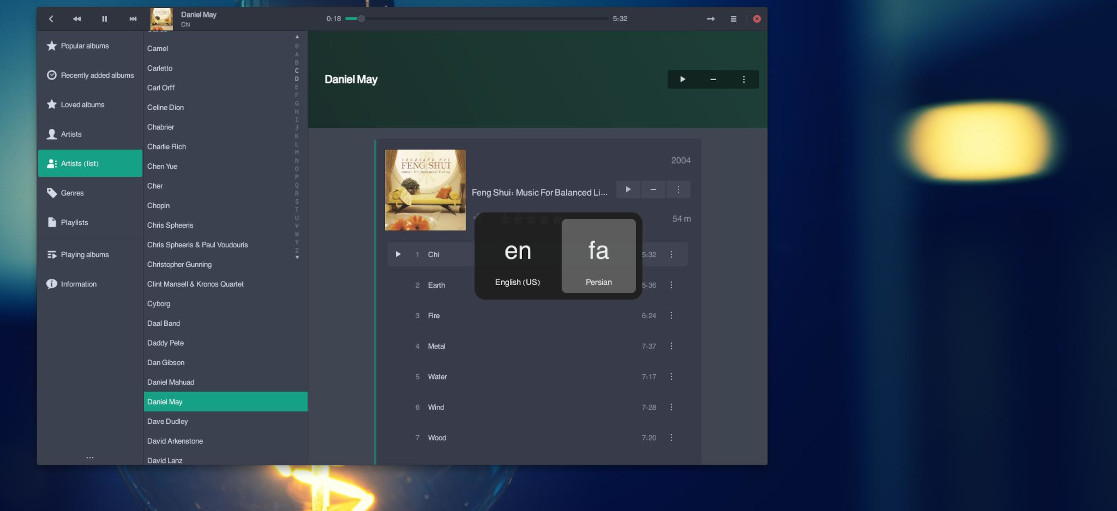
تغییر زبان کیبورد در گنوم ۴۰
با آپدیت به گنوم ۴۰ تغییر زبان کیبورد با سوییچ Alt+Shift که از طریق gnome-tweaks درست کرده بودیم کار نمیکنه و با سوییچ پیشفرض Super+Space فقط کار میکنه. برای رفع این موضوع میتونیم با gsettings مقادیر زیر رو تغییر بدیم:
gsettings set org.gnome.desktop.wm.keybindings switch-input-source "['<Shift>Alt_L']" gsettings set org.gnome.desktop.wm.keybindings switch-input-source-backward "['<Alt>Shift_L']"
shutdown طولانی در آپدیت جدید Manjaro 20.2
بعد از آپدیت مانجارو به نسخه 20.2 و تغییرات اندکی که در دسکتاپ گنوم در نسخه ۳.۳۸ داشت متوجه شدم که موقع shutdown یا restart دو دقیقه طول میکشه.
در بررسی لاگ ها به جایی نرسیدم. درواقع انگار همه چیز مربوط میشد به tracker گنوم، ولی با دور زدن اون هم تغییری اتفاق نمی افتاد. تا اینکه با کلی سرچ و فروم خوندن متوجه شدم که به خاطر یک سری ناهماهنگی های تکنیکی (که فرصت نوشتن و سوادش رو هم البته ندارم) قضیه مربوط میشه به نحوه ارتباط گنوم با systemd.
فعلا با اضافه کردن عبارت زیر:
[Service] Slice=-.slice
درست قبل از عبارت ### Lines below this comment will be discarded در فایل زیر:
systemctl edit --user gnome-session-restart-dbus.service
این مشکل برطرف میشه.
البته این مشکل میتونه دلایل متنوعی داشته باشه و لزوما مربوط به این قضیه نباشه. ولی اگر شما هم بعد از آپدیت مانجارو به این مشکل برخوردید بد نیست این رو امتحان کنید.
بوت انیمیشن موجود در کرنل لینوکس
یادمه اولین سالهایی که شروع به کار کردن با لینوکس کردم از بوت شدن سیستم عامل تعجب کرده بودم. یک سری خطوط که پشت سر هم تند و تند عبور میکردن تا دسکتاپ ظاهر بشه.بعد از یک مدت با اومدن توزیع هایی مثل اوبونتو، با چیزی به نام Plymouth آشنا شدم که بوت انیمیشن یا اصطلاحا bootsplash رو در حین بوت اجرا میکرد و ما دیگه اون لاگ ها رو نمیدیدیم. شاید بشه گفت الان همه ی لینوکس هایی که بوت انیمیشن دارن از Plymouth استفاده میکنن.اما از کرنل linux414 به بعد، bootsplash در خود کرنل گنجانده شده و ما فقط باید از اون استفاده کنیم! حداقل در Manjaro این جوریه. در مورد توزیع های دیگه اطلاعی ندارم.
البته هنوز فقط تعداد انگشت شماری براش تم درست کردن که اغلب شامل لوگو و یک انیمیشن اسپینر میشه.
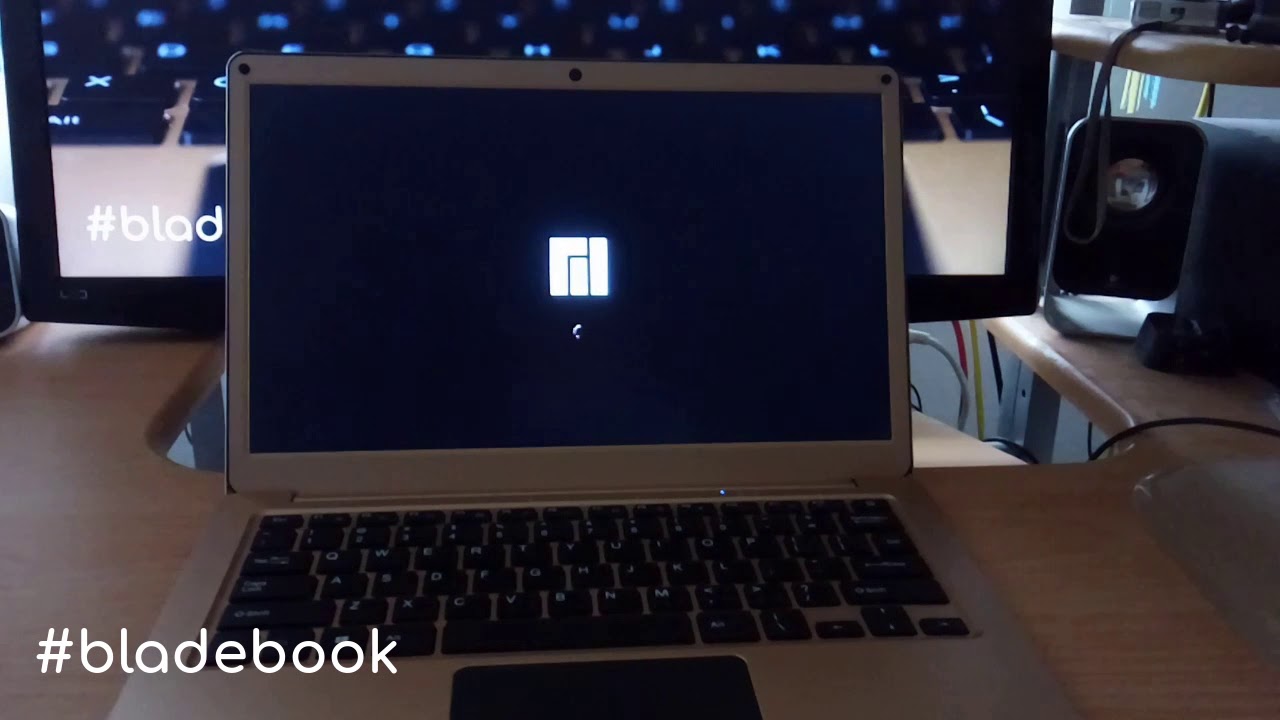
در حال حاضر تم های زیر ساخته شدن:
- bootsplash-theme-amd
- bootsplash-theme-arch
- bootsplash-theme-gnome
- bootsplash-theme-illyria
- bootsplash-theme-kde
- bootsplash-theme-manjaro
- bootsplash-theme-manjaro-elegant
- bootsplash-theme-tux
- bootsplash-theme-vendor
- bootsplash-theme-xfce
- bootsplash-theme-bgrt
تم vendor لوگوی بوت دستگاه شما رو نشون میده. که ظاهرا در بعضی دستگاه ها نشون نمیده و به جاش تم bgrt رو درست کردند.
برای اینکه این بوت انیمیشن رو در دستگاهتون داشته باشید، کافیه مراحل زیر رو طی کنید...

حاصل سر و کله زدن های من با لینوکس